| 在 Apple Watch 上使用“指南针” App | 您所在的位置:网站首页 › 豆豆指南针海拔高度准吗 › 在 Apple Watch 上使用“指南针” App |
在 Apple Watch 上使用“指南针” App
|
在 Apple Watch 上使用“指南针” App “指南针” App 【注】坐标和海拔高度可能在部分国家或地区不可用。如果从 iPhone 移除“指南针” App,则该 App 也会从 Apple Watch 中移除。 选取指南针视图在 Apple Watch SE 和 Apple Watch Series 6 及后续机型上,“指南针” App 首次打开“指南针” App 时,你的方位角会显示在表盘中间,航点显示在内环中。  向下旋转数码表冠以查看指南针大箭头,其下方是你的朝向。  将数码表冠向上旋转过两屏以在指南针的内环查看你的斜度、海拔高度和坐标。你的方位角位于外环。附近的航点显示在中间。  继续旋转数码表冠以显示你创建的航点位置,以及自动创建的航点,其中标记了你的停车位置,手表或 iPhone 上次可接入蜂窝网络的大致位置,以及上次可使用 SOS 紧急联络的大致位置。 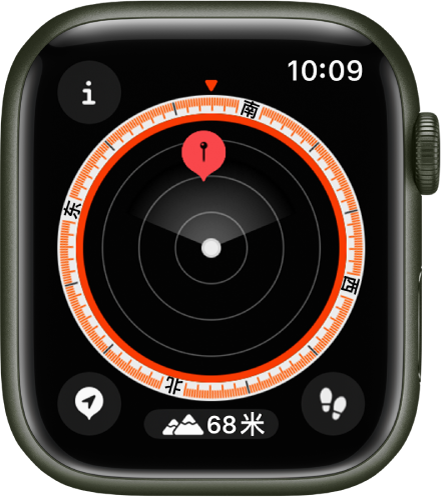 在每个显示指南针刻度盘的屏幕上,屏幕底部均带有“海拔高度”按钮。轻点  Apple Watch Series 5 上的“指南针” App 提供了基本功能:显示你的朝向和坐标,但不支持航点、海拔高度提醒和“回溯”等功能。 【注】坐标和紧急呼叫航点并非在所有地区都可用。 显示指南针详细信息打开“指南针” App  浏览航点 浏览航点在 watchOS 10 中,你可以浏览航点,包括你在“指南针” App 中创建的航点,以及来自“地图” App 中指南的航点。 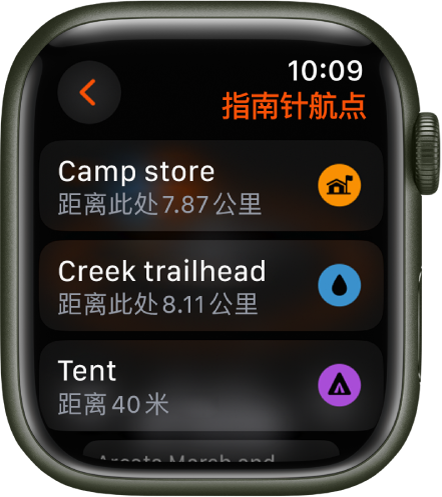 在 Apple Watch 上打开“指南针” App 轻点左上方的 轻点“指南针航点”以显示你在“指南针” App 中创建的航点,以及自动生成的航点,如你的停车位置、上次可接入蜂窝网络的大致位置和上次可使用“SOS 紧急联络”的大致位置。 轻点“我的地点”等指南或你在“地图” App 中创建的指南以查看这些航点。 若要使指南的航点不出现在“指南针” App 中,请轻点指南,然后关闭“显示航点”。 【注】距离你 80 公里以上的航点不会出现在指南针刻度盘上。 添加方位角在 Apple Watch 上打开“指南针” App 轻点 旋转数码表冠至方位角,然后轻点 若要编辑方位角,请轻点 若要清除方位角,请轻点  为帮助你时刻保持安全,并提醒你在途中休息和适应环境,请设定目标海拔高度,并在超过该目标高度时接收提醒。 在 Apple Watch 上打开“指南针” App 轻点 旋转数码表冠以设定目标海拔高度。 若要编辑目标,请轻点 当你超出目标海拔高度时,提醒会出现。 使用真北若要使用真北而非磁北,请执行以下操作: 在 Apple Watch 上打开“设置” App 轻点“指南针”,然后打开“使用真北”。 你还可以在“指南针”设置屏幕上选取网格坐标系统:DMS、十进制度数、MGRS/USNG 或 UTM。 如果屏幕上显示红色旋转雷达如果“指南针” App 打开时屏幕上显示红色旋转雷达,可能由以下任一原因导致: Apple Watch 所在磁场环境可能不佳:“指南针”可能受部分表带中磁性材料的影响。请参阅 Apple 支持文章:关于 Apple Watch “指南针” App 的精度和性能。 “定位服务”已关闭:若要打开或关闭“定位服务”,请在 Apple Watch 上打开“设置” App “指南针校准”已停用:若要打开或关闭“指南针校准”,请在 iPhone 上打开“设置” App,前往“隐私与安全性”>“定位服务”,然后轻点“系统设置”。 |
【本文地址】